El mejor limpiador de iPhone 7 para liberar el almacenamiento de iPhone
Es genial cuando obtienes tu iPhone recién comprado.7 a la mano, ya que hay muchas características fascinantes y muy rápidas de usar. Sin embargo, cada vez que intente actualizar iOS, tomar muchas fotos en la fiesta o descargar la aplicación más popular, probablemente encontrará cachés, basura, archivos temporales y archivos grandes en su iPhone 7. El almacenamiento del iPhone está casi lleno. ¿borrar? ¿Cuál es el mejor software de limpieza de iPhone 7 gratis? Te ofrecemos 5 trucos para liberar el almacenamiento del iPhone 7/7 Plus, sigue leyendo y encuentra la mejor solución.

Way1. Eliminar aplicaciones usadas menos comunes
Navegando a través de cada aplicación que tienesdescargue e intente eliminarlos presionando su ícono por 1-2 segundos y luego bórrelos haciendo clic en el botón cancelar en él. Rellena en gran medida el almacenamiento de su iPhone y se recomienda encarecidamente que limpie las aplicaciones para liberar más espacio. También puedes ir a Configuraciones >> General >> Almacenamiento y uso de iCloud para limpiar el iPhone 7. De esta manera, puede ver qué tan grande es la aplicación y puede tomar una mejor decisión sobre si eliminarla o no.

Way2. Check up Almacenamiento de fotos y videos
Sorprendentemente encontrarías que fotos y cámara.Los rollos ocupan más espacio del esperado en el dispositivo iOS. ¿Cómo eliminar fotos no deseadas en iPhone para sintonizarlas? Bueno, vaya y busque: la captura de pantalla de un PPT / mapa / página que ya no necesita; Dos o más selfies que se ven exactamente iguales o las imágenes se tomaron en la instantánea continua del iPhone: ¡ocuparon muchos espacios en su iPhone! Ve y bórralos ahora mismo. También se aconseja acudir a Los álbumes >> Álbum recientemente eliminado >> golpe Seleccionar opción en la parte superior derecha >> Elegir Eliminar todos Opción en la parte inferior izquierda >> confirmarlo, hecho.

Way3. Borrar Safari Cache
Como la mayoría de los navegadores web, Safari almacena muchoscachés, basura, información confidencial y archivos temporales cuando lo usa durante mucho tiempo, ampliando el tiempo que necesita para iniciar sesión en sitios web. Por lo tanto, liberar cachés de Safari sería una gran idea para acelerar el iPhone 7. Ir a Ajustes >> Safari >> Borrar historial y datos del sitio weby reinicia tu iPhone ahora mismo, verás la diferencia.

Way4. Eliminar música no deseada para limpiar la memoria del iPhone 7
Para los entusiastas de la música, es una gran diversión para disfrutar.La hermosa música con dispositivos portátiles cuando o donde quiera que vaya. Sin embargo, no se puede negar que consume una gran cantidad de almacenamiento y aumenta el tiempo de respuesta de su iPhone 7. Por lo tanto, le recomendamos que vaya a Configuración >> General >> Usos >> Administrar almacenamiento >> elija editar en la parte superior derecha >> toque en el icono menos rojo además de Todas las canciones >> Toque Eliminar
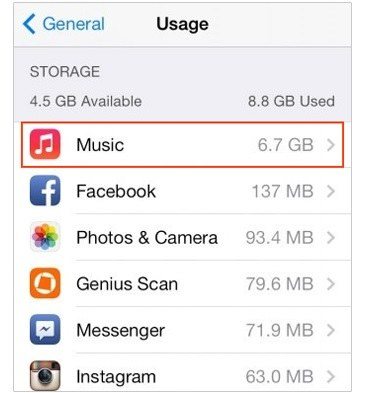
Tenga en cuenta que el método borraría toda la música.archivos en su iPhone 7 y se recomienda transferir música de iPhone a la computadora con Tenorshare iCareFone, el mejor kit de limpieza para iphone 7 que introduciría más adelante, para evitar la pérdida de datos.
Way5. Libere almacenamiento con el mejor iPhone 7 Limpiador de memoria Tenorshare iCareFone
Tenorshare iCareFone (iPhone Care Pro), es unkit de herramientas todo en uno para limpiar la memoria de iOS, administrar archivos (transferir datos del iPhone a la computadora, totalmente GRATIS), hacer copias de seguridad y restaurar iDevice, eliminar anuncios en aplicaciones, reparar hasta 50 tipos de problemas bloqueados de iOS y reparar Sistema operativo. Te ofrece dos formas de limpiar la memoria del iPhone 7:
1. Transfiere música / videos / aplicaciones gratis sin restricción de iTunes. Agregar / eliminar / exportar a la computadora / Combinar duplicados también es bienvenido.

2. Acelerar el sistema del iPhone. Se ofrecen funciones divididas: archivos basura no deseados, archivos temporales limpios, reducción de tamaño de foto en iphone-to-save-space.html, cómo encontrar y eliminar-desconocido-grande -files-on-iphone.html y Eliminar aplicaciones no deseadas por lotes.
Paso 1. Vaya a "Speedup & Clean" en la interfaz principal; haga clic en "Exploración rápida" para hacer un chequeo a su iOS.

Paso 2. Elija el tipo de archivo que desea limpiar y acelerar haciendo clic en "Limpiar" junto al tipo. Luego sigue la guía para terminar la limpieza.

Espero que los métodos anteriores te ayuden en iPhone 7 limpiar el almacenamiento. Para más información, puedes seguirme o hacer preguntas en la sección de comentarios a continuación. ¡Gracias y que tenga un buen día!









